 ຂໍ້ມູນ AlcoCONNECT
ຂໍ້ມູນ AlcoCONNECT
ລະບົບການຄຸ້ມຄອງ
ຄູ່ມືຜູ້ໃຊ້

ການປະຕິເສດ - ບັນທຶກເອກະສານພາຍນອກໃຫ້ກັບຜູ້ອ່ານ
ການອ່ານ BAC ຫຼື BrAC ທີ່ໄດ້ຮັບຈາກການນໍາໃຊ້ທີ່ຖືກຕ້ອງຂອງອຸປະກອນນີ້ແມ່ນຖືວ່າຖືກຕ້ອງໃນເວລາທີ່ການທົດສອບເທົ່ານັ້ນ. ໄດ້ຮັບການເອົາໃຈໃສ່ຢ່າງໃຫຍ່ຫຼວງເພື່ອຮັບປະກັນຄວາມຖືກຕ້ອງຂອງການອ່ານແຕ່ລະຄົນ.
ທັງຜູ້ຜະລິດ, ຜູ້ຈັດຈໍາຫນ່າຍ, ຫຼືເຈົ້າຂອງບໍ່ຍອມຮັບຄວາມຮັບຜິດຊອບຫຼືຄວາມຮັບຜິດຊອບອັນເນື່ອງມາຈາກການກະທໍາຫຼືການຮຽກຮ້ອງໃດໆທີ່ເກີດຂື້ນຈາກການອ່ານທີ່ຜະລິດໂດຍອຸປະກອນນີ້, ບໍ່ວ່າຈະຖືກນໍາໃຊ້ຢ່າງຖືກຕ້ອງຫຼືບໍ່ຖືກຕ້ອງ.
ແນະນຳ
ເທັກໂນໂລຢີ Alcolizer ເປັນຜູ້ສະໜອງເຄື່ອງມືເຫຼົ້າທີ່ໃຫຍ່ທີ່ສຸດໃຫ້ແກ່ການບັງຄັບໃຊ້ກົດໝາຍ ແລະອຸດສາຫະກຳຂອງອົດສະຕຣາລີ. ຫຼາຍກວ່າ 20 ລ້ານການທົດສອບແມ່ນດໍາເນີນຕໍ່ປີໂດຍໃຊ້ອຸປະກອນກວດລົມຫາຍໃຈຂອງເຫຼົ້າທີ່ຜະລິດຈາກອົດສະຕາລີຂອງພວກເຮົາ.
Alcolizer AlcoCONNECT™ ລະບົບການຈັດການຂໍ້ມູນ (AlcoCONNECT) ປະສົມປະສານເຕັກໂນໂລຊີການທົດສອບນະວັດຕະກໍາຂອງ Alcolizer ກັບວິທີແກ້ໄຂທຸລະກິດທີ່ທັນສະໄຫມ. ມັນເປັນເຄື່ອງມືທີ່ເຫມາະສົມສໍາລັບການຄວາມປອດໄພແລະຜູ້ຈັດການທຸລະກິດຊອກຫາທີ່ໃຊ້ເວລາທີ່ແທ້ຈິງ, ການວິເຄາະຜົນການທົດສອບຈາກທົ່ວທຸລະກິດຂອງທ່ານ.
Alcolizer AlcoCONNECT Dashboard ຂອງຜົນໄດ້ຮັບຂອງພວກເຮົາເຮັດໃຫ້ງ່າຍຕໍ່ການ review ການວິເຄາະຂໍ້ມູນການທົດສອບຂອງທ່ານໂດຍຈໍານວນຂອງການທົດສອບ, ສະຖານທີ່ເວັບໄຊ, ເວລາຂອງມື້, ຜົນການທົດສອບແລະລາຍລະອຽດຂອງພະນັກງານ.
ການທົດສອບຢາເສບຕິດແລະເຫຼົ້າໄດ້ຖືກລະບຸໄວ້ແຍກຕ່າງຫາກ, ແລະຂໍ້ມູນສາມາດແບ່ງອອກຕາມສະຖານທີ່ຫຼືຫນ່ວຍທຸລະກິດ. ເຈາະລົງເຂົ້າໄປໃນຂໍ້ມູນໃນ Dashboard ສໍາລັບການເຂົ້າເຖິງທັນທີທັນໃດກັບເຫຼົ້າຕົ້ນສະບັບ, ຫນ້າຈໍຢາເສບຕິດແລະຜົນການຢັ້ງຢືນຄວາມເປັນພິດ.

ຄຸນສົມບັດ
- ການເກັບຮັກສາຜົນການທົດສອບທີ່ອີງໃສ່ຄລາວຢ່າງປອດໄພ
- ສ່ວນຕິດຕໍ່ຜູ້ໃຊ້ dashboard ສໍາລັບຜົນໄດ້ຮັບທັນທີທັນໃດການເຂົ້າເຖິງແລະການສ້າງຖານຂໍ້ມູນ
- ການບໍລິການອັດຕະໂນມັດແລະການແຈ້ງເຕືອນບັນຫາດ້ານວິຊາການສົ່ງໂດຍກົງກັບ Alcolizer
- ປັບແຕ່ງຂໍ້ຄວາມໃນໜ້າຈໍ
- ເຂົ້າເຖິງທັນທີຈາກທຸກບ່ອນໃນໂລກ
- ການຕິດຕາມໄລຍະໄກ
- ການແຈ້ງເຕືອນໃນເວລາຈິງ
ການຕັ້ງຄ່າ AlcoCONNECT ສໍາລັບບໍລິສັດຂອງທ່ານ
ຕິດຕໍ່ຜູ້ຕາງຫນ້າຝ່າຍຂາຍຂອງທ່ານເພື່ອຮັບສໍາເນົາແບບຟອມທີ່ຕ້ອງການເພື່ອສ້າງຕັ້ງບໍລິສັດຂອງທ່ານໃນ AlcoCONNECT.
- ບໍລິສັດທັງຫມົດຄວນຈະມີຢ່າງຫນ້ອຍ 2 ຕິດຕໍ່ບໍລິສັດທີ່ໄດ້ຮັບອະນຸຍາດ. ຄວາມປອດໄພແມ່ນສໍາຄັນທີ່ສຸດແລະ Alcolizer ພຽງແຕ່ຈະເຮັດການປ່ຽນແປງດ້ວຍການອະນຸມັດການຕິດຕໍ່ຂອງບໍລິສັດທີ່ໄດ້ຮັບອະນຸຍາດ.
- ເມື່ອການເຂົ້າສູ່ລະບົບຕິດຕໍ່ບໍລິສັດຂອງທ່ານໄດ້ຖືກສ້າງຕັ້ງຂຶ້ນ, ທ່ານສາມາດເຂົ້າສູ່ລະບົບແລະເພີ່ມບໍລິສັດ, ຜູ້ໃຊ້, ເວັບໄຊ, ແລະພະນັກງານ.
- Alcolizer ຈະມອບອຸປະກອນໃຫ້ກັບບໍລິສັດຂອງທ່ານ. ຫຼັງຈາກນັ້ນ, ສິ່ງເຫຼົ່ານີ້ຄວນຈະຖືກມອບຫມາຍໃຫ້ຢູ່ໃນເວັບໄຊທ໌ທີ່ຖືກຕ້ອງ.
ກຳລັງເຂົ້າເຖິງ AlcoCONNECT
AlcoCONNECT ແມ່ນສາມາດເຂົ້າເຖິງໄດ້ທີ່ https://cloud.alcolizer.com.
ການເຂົ້າເຖິງ AlcoCONNECT ຕ້ອງການທີ່ຢູ່ອີເມວ, ລະຫັດຜ່ານ, ແລະການພິສູດຢືນຢັນແບບ 2 ປັດໄຈເພື່ອເຂົ້າສູ່ລະບົບ.
ການຕັ້ງຄ່າບັນຊີຜູ້ໃຊ້ເບື້ອງຕົ້ນ
ເມື່ອບັນຊີຂອງທ່ານຖືກຕັ້ງ, ທ່ານຈະໄດ້ຮັບອີເມວທີ່ມີລິ້ງເພື່ອຕັ້ງລະຫັດຜ່ານຂອງທ່ານ. ປະຕິບັດຕາມການເຊື່ອມຕໍ່ເພື່ອຕັ້ງລະຫັດຜ່ານໃຫມ່ຂອງທ່ານ.

ເຂົ້າສູ່ລະບົບ
- ໃສ່ທີ່ຢູ່ອີເມວແລະລະຫັດຜ່ານຂອງທ່ານ.

- ໃສ່ລະຫັດການພິສູດຢືນຢັນສອງປັດໃຈຂອງທ່ານ. ມີສອງທາງເລືອກໃນການໄດ້ຮັບລະຫັດຢືນຢັນນີ້:
• SMS: AlcoCONNECT ຈະສົ່ງລະຫັດການພິສູດຢືນຢັນໄປຫາໂທລະສັບມືຖືຂອງທ່ານ.
• ແອັບ: ໃສ່ລະຫັດຈາກແອັບ authenticator ເຊັ່ນ Google Authenticator. ແອັບ authenticator ທີ່ເປັນໄປໄດ້ລວມມີ:
o https://play.google.com/store/apps/details?id=com.google.android.apps.authenticator2&hl=en_AU
o https://itunes.apple.com/au/app/google-authenticator/id388497605?mt=8
o https://www.microsoft.com/en-au/p/authenticator/9nblggh08h5
ເຂົ້າສູ່ລະບົບ Lockout
ໃນກໍລະນີທີ່ທ່ານໃສ່ຂໍ້ມູນປະຈໍາຕົວຜິດຫ້າຄັ້ງຕິດຕໍ່ກັນ, ການເຂົ້າເຖິງ AlcoCONNECT ຂອງທ່ານຈະຖືກລັອກ. ທ່ານຈະຕ້ອງໄດ້ຕັ້ງລະຫັດຜ່ານຂອງທ່ານຄືນໃຫມ່ໂດຍນໍາໃຊ້ຄໍາແນະນໍາໃນພາກ Reset ລະຫັດຜ່ານ. ຖ້າທ່ານເຫັນຂໍ້ຄວາມຂ້າງລຸ່ມນີ້, ຫນຶ່ງໃນຜູ້ຕິດຕໍ່ບໍລິສັດທີ່ໄດ້ຮັບອະນຸຍາດຂອງທ່ານຈະຕ້ອງຕິດຕໍ່ກັບຝ່າຍບໍລິການລູກຄ້າກ່ອນທີ່ທ່ານຈະສາມາດເຂົ້າສູ່ລະບົບອີກເທື່ອຫນຶ່ງ. ການຕິດຕໍ່ຂອງບໍລິສັດທີ່ໄດ້ຮັບອະນຸຍາດຄວນສົ່ງອີເມວໄປຫາບໍລິການລູກຄ້າທີ່ຢູ່ອີເມລ໌ / ຜູ້ທີ່ມີບັນຫາໃນການເຂົ້າສູ່ລະບົບຖ້າຮູ້ຈັກ.
ຖ້າທ່ານເຫັນຂໍ້ຄວາມຂ້າງລຸ່ມນີ້, ຫນຶ່ງໃນຜູ້ຕິດຕໍ່ບໍລິສັດທີ່ໄດ້ຮັບອະນຸຍາດຂອງທ່ານຈະຕ້ອງຕິດຕໍ່ກັບຝ່າຍບໍລິການລູກຄ້າກ່ອນທີ່ທ່ານຈະສາມາດເຂົ້າສູ່ລະບົບອີກເທື່ອຫນຶ່ງ. ການຕິດຕໍ່ຂອງບໍລິສັດທີ່ໄດ້ຮັບອະນຸຍາດຄວນສົ່ງອີເມວໄປຫາບໍລິການລູກຄ້າທີ່ຢູ່ອີເມລ໌ / ຜູ້ທີ່ມີບັນຫາໃນການເຂົ້າສູ່ລະບົບຖ້າຮູ້ຈັກ.
ຣີເຊັດລະຫັດຜ່ານ
- ຖ້າທ່ານລືມລະຫັດຜ່ານຂອງທ່ານ, ທ່ານສາມາດຣີເຊັດມັນໄດ້ໂດຍການຄລິກໃສ່ສ່ວນ 'ລືມລະຫັດຜ່ານຂອງທ່ານ'. ກະລຸນາໃສ່ທີ່ຢູ່ອີເມວຂອງທ່ານແລະລະຫັດ Captcha ທີ່ສະແດງແລ້ວທ່ານຈະຖືກສົ່ງອີເມວເຊື່ອມຕໍ່ເພື່ອປ່ຽນລະຫັດຜ່ານຂອງທ່ານ.
- ຖ້າທ່ານບໍ່ສາມາດຣີເຊັດລະຫັດຜ່ານຂອງທ່ານໄດ້, ໃຜກໍຕາມທີ່ມີການຕິດຕໍ່ກັບລູກຄ້າ ຫຼືຜູ້ເບິ່ງແຍງລະບົບລູກຄ້າຄວນຈະສາມາດຣີເຊັດມັນໃຫ້ກັບທ່ານໄດ້.
 ປະຕິບັດຕາມການເຊື່ອມຕໍ່ໃນອີເມລ໌ແລະໃສ່ລະຫັດຜ່ານໃຫມ່.
ປະຕິບັດຕາມການເຊື່ອມຕໍ່ໃນອີເມລ໌ແລະໃສ່ລະຫັດຜ່ານໃຫມ່.
ເມນູ AlcoCONNECT
ເມນູ AlcoCONNECT ຈະຖືກສະແດງຢູ່ດ້ານເທິງຂອງໜ້າຈໍສະເໝີເມື່ອທ່ານເຂົ້າສູ່ລະບົບ. ລາຍການທີ່ຢູ່ໃນເມນູຂອງທ່ານມີການປ່ຽນແປງໂດຍອີງໃສ່ປະເພດຜູ້ໃຊ້ຂອງທ່ານ. ຄູ່ມືຜູ້ໃຊ້ນີ້ສະແດງເມນູທີ່ຜູ້ໃຊ້ຜູ້ຈັດການຈະເຫັນ.

ກຳລັງຊອກຫາ
- ບັນຊີລາຍຊື່ຂອງຜົນໄດ້ຮັບສາມາດຖືກກັ່ນຕອງໂດຍການຄົ້ນຫາ, ປ່ອງຊອກຫາສະແດງໃຫ້ເຫັນໂດຍກົງຂ້າງລຸ່ມນີ້ເມນູ AlcoCONNECT ທາງດ້ານຂວາຂອງຫນ້າຈໍ.
- ລາຍຊື່ຜົນການຊອກຫາຈະອັບເດດເມື່ອທ່ານພິມ. ບໍ່ຈໍາເປັນຕ້ອງກົດປຸ່ມໃດໆໃນຫນ້າຈໍຫຼືກົດ enter.

ການກັ່ນຕອງ
- ຜົນໄດ້ຮັບສາມາດຖືກກັ່ນຕອງໂດຍການຄັດເລືອກ, ທ່ານຈະເຫັນຫນຶ່ງຫຼືຫຼາຍລາຍການເລື່ອນລົງຂ້າງລຸ່ມນີ້ຫົວຂໍ້ຫນ້າ. ການເລືອກລາຍການຈາກລາຍການແບບເລື່ອນລົງຈະປັບປຸງລາຍຊື່ຜົນໄດ້ຮັບ.

ຈັດຮຽງຕາມລຳດັບ
- ລາຍການສາມາດຈັດຮຽງຕາມລໍາດັບໂດຍຖັນ, ຫຼັງຈາກນັ້ນລູກສອນຈະໄດ້ຮັບການສະແດງໃຫ້ເຫັນຂ້າງຫນ້າຂອງແຕ່ລະຖັນທີ່ສາມາດຈັດລໍາດັບ.
- ລູກສອນຫນຶ່ງຈະຖືກເນັ້ນເພື່ອສະແດງວິທີການຈັດລໍາດັບບັນຊີລາຍຊື່ໃນປັດຈຸບັນ.
- ການຄລິກໃສ່ຫົວຂໍ້ຖັນທີ່ສາມາດຈັດຮຽງໄດ້ຈະປ່ຽນການຈັດລໍາດັບຂອງລາຍຊື່.

ຫນ້າຂອງຂໍ້ມູນ
- ປະລິມານຂະຫນາດໃຫຍ່ຂອງຜົນໄດ້ຮັບສາມາດຈັດຮຽງໂດຍການເຄື່ອນຍ້າຍຜ່ານຫນ້າຂອງຂໍ້ມູນໂດຍການຄລິກໃສ່ລູກສອນຫຼືຕົວເລກຢູ່ລຸ່ມຊ້າຍຂອງບັນຊີລາຍຊື່ຂອງຂໍ້ມູນ.

- ຢູ່ເບື້ອງຂວາລຸ່ມຂອງລາຍຊື່ຂໍ້ມູນແມ່ນຂໍ້ມູນກ່ຽວກັບຈຳນວນໜ້າຂໍ້ມູນ ແລະຂໍ້ມູນຈຳນວນແຖວ.

ບັນທຶກການປ່ຽນແປງ
- ບັນທຶກການປ່ຽນແປງສ່ວນໃຫຍ່ທີ່ສ້າງຂຶ້ນໃນ AlcoCONNECT. ມັນສະແດງໃຫ້ເຫັນສິ່ງທີ່ມີການປ່ຽນແປງ, ສິ່ງທີ່ມັນມີການປ່ຽນແປງຈາກແລະເປັນ, ຜູ້ທີ່ເຮັດການປ່ຽນແປງແລະວັນທີໃດທີ່ເຂົາເຈົ້າເຮັດການປ່ຽນແປງ.
- ບັນທຶກຂອງຜູ້ທີ່ສ້າງບັນທຶກເບື້ອງຕົ້ນຍັງຖືກເກັບໄວ້.
- ຄຸນສົມບັດນີ້ກຳລັງຖືກນຳສະເໜີເທື່ອລະກ້າວ, ດັ່ງນັ້ນບາງການກະທຳບໍ່ໄດ້ຖືກບັນທຶກໄວ້ໃນບັນທຶກໃນໜ້າຈໍເທື່ອ.

ແຜງໜ້າປັດ
ກິດຈະກໍາ
ແຜງໜ້າປັດການເຄື່ອນໄຫວໃຫ້ການເຂົ້າເຖິງຂໍ້ມູນທີ່ສຳຄັນເປັນຊຸດຂອງກາຟ ແລະບົດສະຫຼຸບ. ກຣາຟກະດານສາມາດຖືກກັ່ນຕອງຕາມເວັບໄຊ ແລະ/ຫຼືຜະລິດຕະພັນ, ແລະຊ່ວງວັນທີ.
6.1.1 Alcolizer Graphs
ກຣາຟ Alcolizer ສະຫນອງການສະຫຼຸບຂອງຂໍ້ມູນການທົດສອບທີ່ບັນທຶກໄວ້ໂດຍອຸປະກອນທົດສອບລົມຫາຍໃຈ.
ມີສາມ (3) ເສັ້ນສະແດງ.
- ຈໍານວນ – ຈໍານວນຂອງການທົດສອບໂດຍເດືອນ, ຈັດກຸ່ມໂດຍເວັບໄຊ.
- ເວລາ - ຈໍານວນການທົດສອບແລະເວລາຂອງການທົດສອບ.
- ຂໍ້ຍົກເວັ້ນ – ຈໍານວນຂອງຜົນການທົດສອບການຍົກເວັ້ນໂດຍເດືອນຈັດກຸ່ມໂດຍເວັບໄຊ. ຂໍ້ຍົກເວັ້ນແມ່ນຜົນການທົດສອບລົມຫາຍໃຈທີ່ຜົນການທົດສອບທີ່ໄດ້ຮັບແມ່ນເກີນຂອບເຂດຈໍາກັດຂອງບໍລິສັດໃນເວລາທີ່ໄດ້ຮັບ.

- ຄລິກທີ່ຖັນກຣາຟ, ເພື່ອເບິ່ງລາຍການກິດຈະກຳສຳລັບລາຍລະອຽດເພີ່ມເຕີມ.

- ການຄລິກໃສ່ລາຍການໃນລາຍການກິດຈະກໍາຈະເປີດຫນ້າຈໍການອ່ານທີ່ທ່ານສາມາດເຮັດໄດ້ view ລາຍລະອຽດຂອງການທົດສອບແລະຮູບພາບຂອງພະນັກງານ. ຮູບພາບຈະສາມາດໃຊ້ໄດ້ພຽງແຕ່ຖ້າເຄື່ອງຂອງທ່ານມີກ້ອງຖ່າຍຮູບຕິດຕັ້ງ.
 6.1.2 Druglizer Graphs
6.1.2 Druglizer Graphs
ກຣາຟ Druglizer ສະຫນອງການສະຫຼຸບຂອງຂໍ້ມູນການອ່ານທີ່ບັນທຶກໄວ້ໂດຍອຸປະກອນ Druglizer.
ມີສາມ (3) ກຣາຟທີ່ສະຫນອງໃຫ້ຢູ່ໃນຮູບແບບດຽວກັນກັບ Alcolizer Graphs ອະທິບາຍຂ້າງເທິງ. ການຄລິກໃສ່ຖັນເສັ້ນສະແດງຕົວເລກ ແລະຂໍ້ຍົກເວັ້ນຈະເປີດລາຍການກິດຈະກໍາຂອງ Druglizer, ຄ້າຍຄືກັນກັບວິທີການເຮັດວຽກຂອງ Alcolizer Graphs.
6.1.3 OnSite Testing Graphs
ກຣາຟການທົດສອບ OnSite ສະຫນອງການສະຫຼຸບຂອງຂໍ້ມູນການອ່ານທີ່ບັນທຶກໄວ້ຈາກ AOD OnSite Testing. ມີສາມ (3) ເສັ້ນສະແດງ.
- ຈໍານວນ – ຈໍານວນຂອງການທົດສອບໂດຍເດືອນ, ຈັດກຸ່ມໂດຍເວັບໄຊ.
- ເວລາ - ຈໍານວນການທົດສອບແລະເວລາຂອງການທົດສອບ.
- ຂໍ້ຍົກເວັ້ນ – ຈໍານວນຂອງຜົນການທົດສອບການຍົກເວັ້ນໂດຍເດືອນຈັດກຸ່ມໂດຍເວັບໄຊ. ຂໍ້ຍົກເວັ້ນແມ່ນຜົນການທົດສອບຢາທີ່ບໍ່ໄດ້ຮັບການຢືນຢັນ.

- ຄລິກທີ່ຖັນກຣາບເພື່ອເບິ່ງລາຍການກິດຈະກຳສຳລັບລາຍລະອຽດເພີ່ມເຕີມ.

- ການຄລິກໃສ່ລາຍການໃນລາຍການກິດຈະກໍາຈະເປີດຫນ້າຈໍກິດຈະກໍາທີ່ທ່ານສາມາດເຮັດໄດ້ view ລາຍລະອຽດຂອງການທົດສອບໄດ້.
ແຜນທີ່
ແຜງໜ້າປັດແຜນທີ່ໃຫ້ບົດສະຫຼຸບຂອງຂໍ້ມູນການອ່ານທີ່ແຜນທີ່ໃສ່ກັບສະຖານທີ່ ແລະແບ່ງອອກຕາມປະເພດຜົນຂອງສູນ, ຄວາມສ່ຽງ ແລະຂໍ້ຍົກເວັ້ນ. ທ່ານສາມາດເຂົ້າເຖິງກາຟເຫຼົ່ານີ້ໂດຍການຄລິກໃສ່ປຸ່ມ Map Graph.
ມີສາມ (3) ເສັ້ນສະແດງ:
- ຈໍານວນ – ຈໍານວນຂອງການອ່ານໃນແຕ່ລະປະເພດຜົນໄດ້ຮັບ.
- ເວລາ - ຈໍານວນການອ່ານໃນແຕ່ລະປະເພດຜົນໄດ້ຮັບຕາມເວລາປະຕິບັດ.
- ແຜນທີ່ – ຈໍານວນຂອງການອ່ານໃນແຕ່ລະປະເພດຜົນໄດ້ຮັບທີ່ມີແຜນທີ່ທີ່ຕັ້ງ.

ບົດລາຍງານສາມາດຖືກຈໍາກັດການສ້າງແຜນທີ່ແຕ່ປະເພດທີ່ເລືອກ. ຄລິກເຂົ້າໄປທີ່ລາຍການກິດຈະກຳສຳລັບລາຍລະອຽດເພີ່ມເຕີມໃນຮູບ pie ແລະແຜນທີ່.
ບໍລິສັດ
ການເຂົ້າເຖິງພາກສ່ວນຂອງບໍລິສັດແມ່ນຈໍາກັດການຕິດຕໍ່ບໍລິສັດແລະຜູ້ບໍລິຫານບໍລິສັດເຂົ້າສູ່ລະບົບຜູ້ໃຊ້. ຜູ້ໃຊ້ຕິດຕໍ່ບໍລິສັດສາມາດປັບລາຍລະອຽດທັງຫມົດທີ່ກ່ຽວຂ້ອງກັບບໍລິສັດຂອງທ່ານ profile ຍົກເວັ້ນຊື່ບໍລິສັດ. ຕິດຕໍ່ຜູ້ຕາງຫນ້າຝ່າຍຂາຍຂອງທ່ານເພື່ອຮັບສໍາເນົາແບບຟອມທີ່ຕ້ອງການເພື່ອແກ້ໄຂລາຍລະອຽດເຫຼົ່ານີ້ໃນ AlcoCONNECT.
ຜູ້ໃຊ້
ການເຂົ້າເຖິງພາກສ່ວນຜູ້ໃຊ້ແມ່ນຈໍາກັດການຕິດຕໍ່ບໍລິສັດແລະຜູ້ບໍລິຫານບໍລິສັດເຂົ້າສູ່ລະບົບຜູ້ໃຊ້. ຖ້າທ່ານບໍ່ເຫັນ 'ຜູ້ໃຊ້' ຢູ່ເທິງສຸດຂອງເມນູ, ທ່ານບໍ່ມີການເຂົ້າເຖິງການຄຸ້ມຄອງຜູ້ໃຊ້.
ການປັບແຕ່ງການເຂົ້າສູ່ລະບົບ
ການເຂົ້າສູ່ລະບົບຂອງຜູ້ໃຊ້ສາມາດຖືກປັບແຕ່ງໂດຍດັ່ງຕໍ່ໄປນີ້:
- ປະເພດຜູ້ໃຊ້
- ຂໍ້ຈໍາກັດຂອງສະຖານທີ່
- ລາຍງານການເຂົ້າເຖິງ
8.1.1 ປະເພດຜູ້ໃຊ້
ປະເພດຜູ້ໃຊ້ທີ່ແຕກຕ່າງກັນມີລະດັບການເຂົ້າເຖິງທີ່ແຕກຕ່າງກັນພາຍໃນ AlcoCONNECT.
8.1.1.1 ຜູ້ໃຊ້ພະນັກງານ
ຜູ້ໃຊ້ພະນັກງານສາມາດ
- ແກ້ໄຂລາຍລະອຽດອຸປະກອນ.
- ຍ້າຍອຸປະກອນລະຫວ່າງສະຖານທີ່.
- View ການບັນທຶກການທົດສອບແລະຜົນໄດ້ຮັບ.
- ສົ່ງອອກບັນທຶກການທົດສອບແລະຜົນໄດ້ຮັບ.
- ຕັ້ງຄ່າບົດລາຍງານທາງອີເມລ໌ເປັນໄລຍະ.
ໝາຍເຫດ ຜູ້ໃຊ້ບໍ່ສາມາດເຂົ້າເຖິງເວັບໄຊ ຫຼືລາຍລະອຽດພະນັກງານໄດ້. 8.1.1.2 ຜູ້ຈັດການ
8.1.1.2 ຜູ້ຈັດການ
ປະເພດຂອງຜູ້ໃຊ້ຜູ້ຈັດການມີຄວາມສາມາດໃນການເຂົ້າເຖິງທັງຫມົດຂອງຜູ້ໃຊ້ພະນັກງານບວກກັບພວກເຂົາສາມາດ:
- ສ້າງ ແລະແກ້ໄຂເວັບໄຊ.
- ໃຫ້ສັງເກດວ່າຖ້າຜູ້ຈັດການມີຂໍ້ຈໍາກັດເວັບໄຊທ໌, ພວກເຂົາບໍ່ສາມາດເພີ່ມເວັບໄຊທ໌ໄດ້.
- ເພີ່ມແລະຮັກສາລາຍລະອຽດພະນັກງານ.
- ຈັດການການຕັ້ງຄ່າ WM4/Centurion.
- View ກະດານທົດສອບ OnSite (ຖ້າມີ).

8.1.1.3 ຜູ້ບໍລິຫານບໍລິສັດ
ປະເພດຂອງຜູ້ໃຊ້ Admin ບໍລິສັດມີຄວາມສາມາດໃນການເຂົ້າເຖິງທັງຫມົດຂອງຜູ້ໃຊ້ຜູ້ຈັດການ, ບວກກັບພວກເຂົາສາມາດ:
- ເພີ່ມຜູ້ໃຊ້ຜູ້ຈັດການ ແລະພະນັກງານໃໝ່.
- View ການຕັ້ງຄ່າບໍລິສັດ.

8.1.1.4 ຕິດຕໍ່ບໍລິສັດ
ຜູ້ໃຊ້ຕິດຕໍ່ບໍລິສັດທໍາອິດຂອງເຈົ້າສາມາດສ້າງໄດ້ໂດຍ Alcolizer ເທົ່ານັ້ນ. ຫຼັງຈາກນັ້ນ, ຜູ້ຕິດຕໍ່ບໍລິສັດສາມາດຮັກສາການຕິດຕໍ່ຂອງບໍລິສັດ.
ປະເພດຂອງຜູ້ໃຊ້ຕິດຕໍ່ບໍລິສັດມີຄວາມສາມາດໃນການເຂົ້າເຖິງທັງຫມົດຂອງຜູ້ເບິ່ງແຍງບໍລິສັດບວກກັບພວກເຂົາສາມາດ:
- ເພີ່ມຜູ້ຕິດຕໍ່ບໍລິສັດໃໝ່ ແລະຜູ້ບໍລິຫານບໍລິສັດ ແຕ່ລະບໍລິສັດຄວນມີຜູ້ຕິດຕໍ່ບໍລິສັດຢ່າງໜ້ອຍສອງຄົນ. ຜູ້ຕິດຕໍ່ຂອງບໍລິສັດແມ່ນບາງຄົນໃນອົງການຂອງທ່ານທີ່ໄດ້ຮັບອະນຸຍາດໃຫ້ເຮັດຫຼືຮ້ອງຂໍການປ່ຽນແປງການຕັ້ງຄ່າ AlcoCONNECT ຂອງທ່ານ. ແຕ່ລະຜູ້ຕິດຕໍ່ບໍລິສັດທີ່ກໍານົດຈະໄດ້ຮັບການເຂົ້າສູ່ລະບົບບໍລິສັດຕິດຕໍ່ເພື່ອເຮັດໃຫ້ມັນງ່າຍຂຶ້ນ view ແລະຈັດການການຕັ້ງຄ່າ AlcoCONNECT ຂອງທ່ານ.
8.1.2 ການຈຳກັດເວັບໄຊ
ການຈຳກັດເວັບໄຊບໍ່ນຳໃຊ້ກັບປະເພດຜູ້ໃຊ້ຕິດຕໍ່ຂອງບໍລິສັດ ແລະຜູ້ເບິ່ງແຍງບໍລິສັດ. ພວກເຂົາຈະເຫັນອຸປະກອນທັງໝົດຢູ່ສະເໝີ.
8.1.2.1 ບໍ່ມີຂໍ້ຈໍາກັດຂອງເວັບໄຊ
ຖ້າການເຂົ້າສູ່ລະບົບຄວນຈະສາມາດເຫັນອຸປະກອນທັງຫມົດທີ່ພົວພັນກັບບໍລິສັດຂອງທ່ານ, ປ່ອຍໃຫ້ຂໍ້ຈໍາກັດຂອງເວັບໄຊທ໌ຫວ່າງເປົ່າດັ່ງທີ່ສະແດງຂ້າງລຸ່ມນີ້. ອັນນີ້ຈະເຮັດໃຫ້ບຸກຄົນສາມາດເຫັນອຸປະກອນທີ່ຍັງບໍ່ທັນໄດ້ມອບໝາຍໃຫ້ກັບເວັບໄຊໃດໜຶ່ງ. 8.1.2.2 ການຈຳກັດເວັບໄຊ
8.1.2.2 ການຈຳກັດເວັບໄຊ
ການເຂົ້າສູ່ລະບົບສາມາດຖືກຈໍາກັດຢູ່ໃນຫນຶ່ງຫຼືຫຼາຍເວັບໄຊທ໌. ທັນທີທີ່ການເຂົ້າສູ່ລະບົບມີຂໍ້ຈໍາກັດຂອງເວັບໄຊທ໌, ພວກເຂົາຈະບໍ່ສາມາດເພີ່ມຫຼືລຶບເວັບໄຊທ໌ໄດ້. 8.1.3 ລາຍງານການເຂົ້າເຖິງ
8.1.3 ລາຍງານການເຂົ້າເຖິງ
ທ່ານສາມາດເລືອກທີ່ຈະໃຫ້ການເຂົ້າເຖິງພາກສ່ວນຕ່າງໆຂອງປະຕູສໍາລັບຜູ້ໃຊ້ແຕ່ລະຄົນ. ໝາຍຕິກສີຂຽວຊີ້ບອກວ່າບໍລິສັດຂອງເຈົ້າມີຂໍ້ມູນທີ່ກ່ຽວຂ້ອງໃນ AlcoCONNECT. ຖ້າທ່ານໝາຍຕິກລາຍງານການເຂົ້າເຖິງເມື່ອບໍລິສັດຂອງທ່ານບໍ່ມີຂໍ້ມູນທີ່ກ່ຽວຂ້ອງ, ລາຍງານຈະບໍ່ສະແດງຢູ່ໃນ AlcoCONNECT ຈົນກວ່າຈະມີຂໍ້ມູນ.
 8.1.3.1 ການເຂົ້າເຖິງ Breathalyser
8.1.3.1 ການເຂົ້າເຖິງ Breathalyser
ການເປີດໃຊ້ງານໃຫ້ການເຂົ້າເຖິງການເຂົ້າສູ່ລະບົບ view ຂໍ້ມູນ breathalyser ໃນ Dashboards ແລະ Breathalyser ແລະບົດລາຍງານກິດຈະກໍາພະນັກງານ.
8.1.3.2 ການເຂົ້າເຖິງ Druglizer
ການເປີດໃຊ້ງານໃຫ້ການເຂົ້າເຖິງການເຂົ້າສູ່ລະບົບ view ຂໍ້ມູນ Druglizer ໃນ Dashboards ແລະບົດລາຍງານ Druglizer.
8.1.3.3 ການເຂົ້າເຖິງການທົດສອບ OnSite
ການເປີດໃຊ້ງານໃຫ້ການເຂົ້າເຖິງການເຂົ້າສູ່ລະບົບ view ຂໍ້ມູນການທົດສອບກ່ຽວກັບຢາ ແລະເຫຼົ້າຢູ່ໃນ Dashboard ການເຄື່ອນໄຫວ ແລະບົດລາຍງານການທົດສອບ OnSite.
8.1.3.4 OnSite Testing Dashboard Access
ການເປີດໃຊ້ງານໃຫ້ການເຂົ້າເຖິງການເຂົ້າສູ່ລະບົບ view ກະດານທົດສອບຢູ່ບ່ອນ. ນີ້ແມ່ນຄວາມກ່ຽວຂ້ອງພຽງແຕ່ຖ້າຫາກວ່າທ່ານກໍາລັງປະຕິບັດການທົດສອບ OnSite ຂອງທ່ານເອງແລະຈໍາເປັນຕ້ອງໄດ້ກວດເບິ່ງວ່າເປັນຫຍັງກອງປະຊຸມການທົດສອບບໍ່ໄດ້ sync ຢ່າງເຕັມສ່ວນກັບ AlcoCONNECT.
ເພີ່ມຜູ້ໃຊ້
- ໃຫ້ຄລິກໃສ່ແຖບຜູ້ໃຊ້ໃນເມນູຕົ້ນຕໍ.
- ເລືອກປຸ່ມເພີ່ມຢູ່ເບື້ອງຂວາເທິງຂອງໜ້າ.
- ຕື່ມຂໍ້ມູນໃສ່ຢ່າງຫນ້ອຍໃນຊ່ອງຂໍ້ມູນທີ່ຕ້ອງການ.
- ເລືອກປະເພດຜູ້ໃຊ້ທີ່ເຫມາະສົມ.
- ຖ້າຜູ້ໃຊ້ມີການເຂົ້າເຖິງເຄື່ອງຈັກທັງຫມົດທີ່ກ່ຽວຂ້ອງກັບບໍລິສັດ, ປ່ອຍໃຫ້ຊ່ອງໃສ່ໃນເວັບໄຊທ໌ຫວ່າງເປົ່າ.
- ເລືອກທີ່ລາຍງານການເຂົ້າເຖິງບຸກຄົນຈະມີ .
- ອີເມວ ແລະເບີໂທລະສັບມືຖືຈະຖືກນໍາໃຊ້ເພື່ອການສື່ສານ, ດັ່ງນັ້ນໃຫ້ແນ່ໃຈວ່າພວກມັນຖືກຕ້ອງ.
- ມີ 2 ທາງເລືອກສໍາລັບການພິສູດຢືນຢັນໂຮງງານສອງຢ່າງ:
- SMS – ນີ້ໃຊ້ຜູ້ໃຫ້ບໍລິການພາຍນອກເພື່ອສົ່ງລະຫັດ SMS ໄປຫາໂທລະສັບມືຖື.
- ແອັບ Authenticator –
1. ລະຫັດ QR ທີ່ເປັນເອກະລັກແມ່ນຖືກສ້າງຂຶ້ນສໍາລັບຜູ້ໃຊ້ແຕ່ລະຄົນ.
2. ການສະແກນລະຫັດນີ້ອະນຸຍາດໃຫ້ແອັບຯ authenticator ສ້າງລະຫັດທີ່ສາມາດໃຊ້ສໍາລັບ 2fa. ນີ້ສາມາດເຊື່ອຖືໄດ້ຫຼາຍຂຶ້ນເມື່ອເຄືອຂ່າຍມືຖືບໍ່ຫນ້າເຊື່ອຖື. - ອີເມວຕ້ອນຮັບອັດຕະໂນມັດຈະຖືກສົ່ງໃຫ້ຜູ້ໃຊ້ມີລິ້ງເພື່ອຕັ້ງລະຫັດຜ່ານຂອງຕົນເອງ. ຖ້າທ່ານເລືອກແອັບ Authenticator, ຂໍ້ມູນເພີ່ມເຕີມກ່ຽວກັບການຕັ້ງຄ່າແອັບ Authenticator ຈະຖືກສົ່ງໄປໃນອີເມວ.

View ແລະແກ້ໄຂຜູ້ໃຊ້
View ແລະແກ້ໄຂຜູ້ໃຊ້ດັ່ງຕໍ່ໄປນີ້:
- ໃຫ້ຄລິກໃສ່ຜູ້ໃຊ້ໃນເມນູຕົ້ນຕໍເພື່ອເປີດບັນຊີລາຍຊື່ຜູ້ໃຊ້.
- ໃຫ້ຄລິກໃສ່ແຖວຂອງຜູ້ໃຊ້ໃນບັນຊີລາຍຊື່ຜູ້ໃຊ້. ນີ້ຈະເປີດຜູ້ໃຊ້ທີ່ເລືອກໃນຫນ້າຈໍລາຍລະອຽດຜູ້ໃຊ້ທີ່ທ່ານສາມາດເຮັດໄດ້ view ແລະແກ້ໄຂຂໍ້ມູນຜູ້ໃຊ້.
- • ປ່ຽນແປງຕາມຄວາມຕ້ອງການ.
- ໃຫ້ຄລິກໃສ່ປຸ່ມ Save ຢູ່ເທິງຂວາຂອງຫນ້າຈໍເພື່ອບັນທຶກຂໍ້ມູນ. ລາຍລະອຽດຂອງຜູ້ໃຊ້ຈະໄດ້ຮັບການບັນທຶກໄວ້, ແລະຂໍ້ຄວາມທີ່ສະແດງຢູ່ດ້ານເທິງຂອງຫນ້າຈໍລາຍງານຄວາມສໍາເລັດ, ຫຼືຂໍ້ຄວາມຜິດພາດຖ້າຫາກວ່າມີບັນຫາ.
8.3.1 ການປ່ຽນລະຫັດຜ່ານ
ທ່ານຈະຕ້ອງໃສ່ລະຫັດຜ່ານດຽວກັນສອງຄັ້ງ. ກວດເບິ່ງວ່າລະຫັດຜ່ານກົງກັບຄວາມຕ້ອງການລະຫັດຜ່ານທີ່ສະແດງ. ເມື່ອທ່ານບັນທຶກແບບຟອມ, ຜູ້ໃຊ້ຈະຖືກສົ່ງອີເມວຫາລະຫັດຜ່ານໃຫມ່ຂອງພວກເຂົາໂດຍກົງ. ອີເມວມີຄໍາແນະນໍາໃຫ້ຣີເຊັດລະຫັດຜ່ານຂອງເຂົາເຈົ້າເມື່ອເຂົາເຈົ້າເຂົ້າສູ່ລະບົບ.
8.3.2 ການສົ່ງລະຫັດ QR ຄືນໃໝ່
ຖ້າຜູ້ໃຊ້ກໍາລັງໃຊ້ແອັບ Authenticator, ມັນຈະມີລິ້ງອີເມວທີ່ຈະສົ່ງລະຫັດ QR ໄປຫາທີ່ຢູ່ອີເມວຂອງຜູ້ໃຊ້.
8.3.3 ກຳນົດໃຫ້ຜູ້ໃຊ້ບໍ່ເຄື່ອນໄຫວ
ການຕັ້ງຄ່າໃຫ້ຜູ້ໃຊ້ເປັນການບໍ່ມີການເຄື່ອນໄຫວຢຸດໃຫ້ຜູ້ໃຊ້ຈາກການເຂົ້າສູ່ລະບົບແລະໄດ້ຮັບການລາຍງານອັດຕະໂນມັດ. ມັນບໍ່ໄດ້ລຶບອີເມວອອກຈາກລາຍຊື່ອີເມວຂອງຜູ້ຮັບການແຈ້ງເຕືອນໃດໆ. ນີ້ຈໍາເປັນຕ້ອງເຮັດແຍກຕ່າງຫາກຖ້າຈໍາເປັນ.
ປ່ຽນສະຖານະຈາກ Active ເປັນ Inactive.

ສະຖານທີ່
ຄລິກທີ່ເວັບໄຊໃນເມນູຫຼັກເພື່ອເປີດລາຍການເວັບໄຊ.
ການເພີ່ມເວັບໄຊ
- ເລືອກປຸ່ມເພີ່ມຢູ່ໃກ້ກັບຊ່ອງຊອກຫາເພື່ອເພີ່ມເວັບໄຊໃໝ່. ຕື່ມຂໍ້ມູນໃສ່ໃນເວັບໄຊ ແລະບັນທຶກ.

- ໃສ່ຂໍ້ມູນເວັບໄຊ. ໝາຍເຫດ, ຊ່ອງຂໍ້ມູນທີ່ຕ້ອງການແມ່ນລະບຸດ້ວຍດາວ.
- ເຂດເວລາຕ້ອງຖືກຕັ້ງເປັນເວລາທ້ອງຖິ່ນເພື່ອສະທ້ອນເວລາທົດສອບທີ່ແທ້ຈິງ.
- ເມື່ອບັນທຶກແລ້ວ, ທ່ານສາມາດສົ່ງອີເມວທົດສອບໄປຫາທຸກອີເມວທີ່ກ່ຽວຂ້ອງກັບເວັບໄຊທ໌ເພື່ອໃຫ້ແນ່ໃຈວ່າອີເມວທັງຫມົດຖືກຕ້ອງ. ໃຫ້ຄລິກໃສ່ 'ທົດສອບອີເມວ' ແລະອີເມວຈະຖືກສົ່ງ.
- ພິກັດ GPS ແມ່ນຕ້ອງການເພື່ອໃຫ້ຂໍ້ມູນ Wall Mount ແລະ Centurion ສະແດງຢູ່ໃນແຜນທີ່ Dashboard.
ທ່ານສາມາດປ້ອນຂໍ້ມູນນີ້ດ້ວຍຕົນເອງຖ້າຫາກວ່າພິກັດບໍ່ສາມາດໄດ້ຮັບການກໍານົດໂດຍການຄລິກໃສ່ປຸ່ມໄດ້ຮັບປະສານງານ GPS.
View ແລະອັບເດດລາຍລະອຽດເວັບໄຊ
- ໃຫ້ຄລິກໃສ່ບັນທຶກສະຖານທີ່ຢູ່ໃນບັນຊີລາຍຊື່ຂອງເວັບໄຊ. ນີ້ຈະເປີດບັນທຶກເວັບໄຊທ໌ທີ່ເລືອກທີ່ທ່ານສາມາດປັບປຸງຂໍ້ມູນເວັບໄຊທ໌ໄດ້. ໝາຍເຫດ, ຊ່ອງຂໍ້ມູນທີ່ຕ້ອງການແມ່ນລະບຸດ້ວຍດາວ.
- ໃຫ້ຄລິກໃສ່ປຸ່ມ Save ຢູ່ເທິງຂວາຂອງຫນ້າຈໍເພື່ອບັນທຶກຂໍ້ມູນ. ລາຍລະອຽດຂອງເວັບໄຊຈະໄດ້ຮັບການບັນທຶກໄວ້, ແລະຂໍ້ຄວາມທີ່ສະແດງຢູ່ດ້ານເທິງຂອງຫນ້າຈໍລາຍງານຜົນສໍາເລັດ, ຫຼືຂໍ້ຄວາມຜິດພາດຖ້າຫາກວ່າມີບັນຫາໃດຫນຶ່ງ (ເຊັ່ນ: ຂາດຊ່ອງຂໍ້ມູນທີ່ຕ້ອງການ).
- ຄລິກທີ່ປຸ່ມກັບຄືນເພື່ອກັບຄືນໄປຫາລາຍຊື່ເວັບໄຊ.
ລຶບເວັບໄຊ
ໝາຍເຫດ: ຖ້າລະບົບປະຕູ AlcoCONNECT ຂອງທ່ານໃຊ້ຂໍ້ມູນການທົດສອບ OnSite ມັນບໍ່ສົມຄວນທີ່ຈະລຶບເວັບໄຊທ໌ໃດນຶ່ງອອກ.
- ກ່ອນທີ່ຈະລຶບເວັບໄຊໃດໜຶ່ງ, ໃຫ້ກວດເບິ່ງວ່າຜູ້ໃຊ້ໃດອາດຈະໄດ້ມອບໝາຍເວັບໄຊນັ້ນໃຫ້ກັບເຂົາເຈົ້າ ແລະປັບປ່ຽນຖ້າຕ້ອງການ. ຖ້າທ່ານບໍ່ໄດ້ຮັບອະນຸຍາດໃຫ້ປັບຜູ້ໃຊ້, ທ່ານຈະຕ້ອງຕິດຕໍ່ກັບຜູ້ທີ່ຄຸ້ມຄອງປະຕູ AlcoCONNECT ຂອງທ່ານສໍາລັບບໍລິສັດຂອງທ່ານ.
- ໃຫ້ຄລິກໃສ່ບັນທຶກສະຖານທີ່ຢູ່ໃນບັນຊີລາຍຊື່ຂອງເວັບໄຊ. ນີ້ຈະເປີດບັນທຶກເວັບໄຊທ໌ທີ່ເລືອກ.
- ໃຫ້ຄລິກໃສ່ປຸ່ມລຶບ.
- ທ່ານຈະຖືກເຕືອນໃຫ້ຢືນຢັນການລຶບ. ຄລິກຕົກລົງເພື່ອລຶບ ຫຼືຍົກເລີກເພື່ອຮັກສາເວັບໄຊ.
- ຄລິກທີ່ປຸ່ມກັບຄືນເພື່ອກັບຄືນໄປຫາລາຍຊື່ເວັບໄຊ.
ໝາຍເຫດ: ການລຶບເວັບໄຊທ໌ບໍ່ໄດ້ລຶບຂໍ້ມູນທີ່ກ່ຽວຂ້ອງໃດໆ. EG ຜະລິດຕະພັນທັງຫມົດແລະບັນທຶກການທົດສອບທີ່ກ່ຽວຂ້ອງຖືກເກັບຮັກສາໄວ້. ຢ່າງໃດກໍຕາມ, ມັນຖອນການເຂົ້າເຖິງລາຍລະອຽດຂອງບັດວຽກ OnSite Testing. ນີ້ອາດຈະສົ່ງຜົນກະທົບຕໍ່ການທົດສອບ OnSite ຂອງທ່ານໃນອະນາຄົດ.
 ຖ້າທ່ານໃຊ້ການບໍລິການທົດສອບ OnSite ຂອງພວກເຮົາ, ທ່ານຈະພົບວ່າເມື່ອມີວຽກທົດສອບຖືກກຳນົດເວລາແລ້ວ, ທ່ານຈະບໍ່ສາມາດລຶບເວັບໄຊນີ້ໄດ້. ທ່ານຈະຕ້ອງຕິດຕໍ່ Alcolizer ເພື່ອຍົກເລີກວຽກທີ່ໄດ້ກໍານົດໄວ້. ມັນບໍ່ໄດ້ຖືກແນະນໍາໃຫ້ລຶບເວັບໄຊທ໌ທີ່ກ່ຽວຂ້ອງກັບການທົດສອບ OnSite.
ຖ້າທ່ານໃຊ້ການບໍລິການທົດສອບ OnSite ຂອງພວກເຮົາ, ທ່ານຈະພົບວ່າເມື່ອມີວຽກທົດສອບຖືກກຳນົດເວລາແລ້ວ, ທ່ານຈະບໍ່ສາມາດລຶບເວັບໄຊນີ້ໄດ້. ທ່ານຈະຕ້ອງຕິດຕໍ່ Alcolizer ເພື່ອຍົກເລີກວຽກທີ່ໄດ້ກໍານົດໄວ້. ມັນບໍ່ໄດ້ຖືກແນະນໍາໃຫ້ລຶບເວັບໄຊທ໌ທີ່ກ່ຽວຂ້ອງກັບການທົດສອບ OnSite. ສົ່ງອີເມວແຈ້ງເຕືອນການທົດສອບ
ສົ່ງອີເມວແຈ້ງເຕືອນການທົດສອບ
- ໃຫ້ຄລິກໃສ່ບັນທຶກສະຖານທີ່ຢູ່ໃນບັນຊີລາຍຊື່ຂອງເວັບໄຊ. ນີ້ຈະເປີດບັນທຶກເວັບໄຊທ໌ທີ່ເລືອກ.
- ໃຫ້ຄລິກໃສ່ປຸ່ມອີເມລ໌ທົດສອບ.
- ອີເມວຈະຖືກສົ່ງໄປຫາຜູ້ຕິດຕໍ່ຂອງເວັບໄຊ ແລະທຸກອີເມວຂອງຜູ້ຮັບ.
ພະນັກງານ
- ກົດ Staff ໃນເມນູຫລັກເພື່ອເປີດບັນຊີລາຍຊື່ພະນັກງານ.

ເພີ່ມພະນັກງານໃໝ່
ສະມາຊິກພະນັກງານສາມາດຖືກເພີ່ມເປັນສ່ວນບຸກຄົນຫຼືນໍາເຂົ້າຈາກບັນຊີລາຍຊື່ excel.
- ເພື່ອເພີ່ມສະມາຊິກພະນັກງານເປັນສ່ວນບຸກຄົນ, ຈາກຫນ້າຈໍພະນັກງານເລືອກປຸ່ມ Add ຢູ່ໃກ້ກັບພາກສະຫນາມຄົ້ນຫາຢູ່ເບື້ອງຂວາເທິງຂອງບັນຊີລາຍຊື່ພະນັກງານ.

- ໃສ່ຂໍ້ມູນພະນັກງານ. ໝາຍເຫດ, ຊ່ອງຂໍ້ມູນທີ່ຕ້ອງການແມ່ນລະບຸດ້ວຍດາວ.

- ໃຫ້ຄລິກໃສ່ປຸ່ມ Save ຢູ່ເທິງຂວາຂອງຫນ້າຈໍເພື່ອບັນທຶກຂໍ້ມູນ.
- ລາຍລະອຽດຂອງພະນັກງານຈະໄດ້ຮັບການບັນທຶກໄວ້, ແລະຂໍ້ຄວາມທີ່ສະແດງຢູ່ດ້ານເທິງຂອງຫນ້າຈໍ eporting ຜົນສໍາເລັດ, ຫຼືຂໍ້ຄວາມຜິດພາດຖ້າຫາກວ່າມີບັນຫາໃດຫນຶ່ງ (ເຊັ່ນ: ຂາດຊ່ອງຂໍ້ມູນທີ່ຕ້ອງການ).
- ເລືອກປຸ່ມກັບຄືນເພື່ອກັບຄືນໄປຫາລາຍຊື່ພະນັກງານ.
View ແລະອັບເດດລາຍລະອຽດພະນັກງານ
ເຖິງ view ແລະປັບປຸງລາຍລະອຽດພະນັກງານ.
- ໃຫ້ຄລິກໃສ່ Staff ໃນເມນູຕົ້ນຕໍເພື່ອເປີດບັນຊີລາຍຊື່ພະນັກງານ.
- ໃຫ້ຄລິກໃສ່ບັນທຶກພະນັກງານຢູ່ໃນບັນຊີລາຍຊື່ພະນັກງານ. ນີ້ຈະເປີດບັນທຶກພະນັກງານທີ່ເລືອກຢູ່ໃນຫນ້າຈໍລາຍລະອຽດພະນັກງານທີ່ທ່ານສາມາດປັບປຸງຂໍ້ມູນພະນັກງານ. ໝາຍເຫດ, ຊ່ອງຂໍ້ມູນທີ່ຕ້ອງການແມ່ນລະບຸດ້ວຍດາວ.
- ໃຫ້ຄລິກໃສ່ປຸ່ມ Save ຢູ່ເທິງຂວາຂອງຫນ້າຈໍເພື່ອບັນທຶກຂໍ້ມູນ. ລາຍລະອຽດຂອງພະນັກງານຈະໄດ້ຮັບການບັນທຶກໄວ້, ແລະຂໍ້ຄວາມທີ່ສະແດງຢູ່ດ້ານເທິງຂອງຫນ້າຈໍລາຍງານຜົນສໍາເລັດ, ຫຼືຂໍ້ຄວາມຜິດພາດຖ້າຫາກວ່າມີບັນຫາໃດຫນຶ່ງ (ເຊັ່ນ: ຂາດຊ່ອງທີ່ຕ້ອງການ).
- ຄລິກທີ່ປຸ່ມກັບຄືນເພື່ອກັບຄືນໄປຫາລາຍຊື່ພະນັກງານ.
ເຖິງ view ແລະປັບປຸງລາຍລະອຽດພະນັກງານ.
- ໃຫ້ຄລິກໃສ່ Staff ໃນເມນູຕົ້ນຕໍເພື່ອເປີດບັນຊີລາຍຊື່ພະນັກງານ.
- ໃຫ້ຄລິກໃສ່ບັນທຶກພະນັກງານຢູ່ໃນບັນຊີລາຍຊື່ພະນັກງານ. ນີ້ຈະເປີດບັນທຶກພະນັກງານທີ່ເລືອກຢູ່ໃນຫນ້າຈໍລາຍລະອຽດພະນັກງານທີ່ທ່ານສາມາດປັບປຸງຂໍ້ມູນພະນັກງານ. ໝາຍເຫດ, ຊ່ອງຂໍ້ມູນທີ່ຕ້ອງການແມ່ນລະບຸດ້ວຍດາວ.
- ໃຫ້ຄລິກໃສ່ປຸ່ມ Save ຢູ່ເທິງຂວາຂອງຫນ້າຈໍເພື່ອບັນທຶກຂໍ້ມູນ. ລາຍລະອຽດຂອງພະນັກງານຈະໄດ້ຮັບການບັນທຶກໄວ້, ແລະຂໍ້ຄວາມທີ່ສະແດງຢູ່ດ້ານເທິງຂອງຫນ້າຈໍລາຍງານຜົນສໍາເລັດ, ຫຼືຂໍ້ຄວາມຜິດພາດຖ້າຫາກວ່າມີບັນຫາໃດຫນຶ່ງ (ເຊັ່ນ: ຂາດຊ່ອງທີ່ຕ້ອງການ).
- ຄລິກທີ່ປຸ່ມກັບຄືນເພື່ອກັບຄືນໄປຫາລາຍຊື່ພະນັກງານ.

ລຶບສະມາຊິກພະນັກງານ
ເພື່ອລຶບສະມາຊິກພະນັກງານ.
- ໃຫ້ຄລິກໃສ່ Staff ໃນເມນູຕົ້ນຕໍເພື່ອເປີດບັນຊີລາຍຊື່ພະນັກງານ.
- ໃຫ້ຄລິກໃສ່ບັນທຶກພະນັກງານຢູ່ໃນບັນຊີລາຍຊື່ພະນັກງານ. ນີ້ຈະເປີດບັນທຶກພະນັກງານທີ່ເລືອກ.
- ກົດປຸ່ມລົບຢູ່ເບື້ອງຂວາເທິງຂອງຫນ້າຈໍເພື່ອລຶບສະມາຊິກພະນັກງານ.
- ທ່ານຈະຖືກເຕືອນໃຫ້ຢືນຢັນວ່າທ່ານຕ້ອງການລຶບພະນັກງານອອກ.
ຄລິກຕົກລົງເພື່ອລຶບ ຫຼືຍົກເລີກເພື່ອຮັກສາໄວ້. - ທ່ານຈະຖືກສົ່ງກັບຄືນໄປຫາບັນຊີລາຍຊື່ພະນັກງານ.
ໝາຍເຫດ: ການລຶບພະນັກງານບໍ່ໄດ້ລຶບການທົດສອບລົມຫາຍໃຈໃດໆທີ່ເຮັດໂດຍພະນັກງານນັ້ນ. ການທົດສອບໃດໆກໍຕາມທີ່ໃຊ້ ID ພະນັກງານຈະສະແດງເປັນ ID ພະນັກງານທີ່ບໍ່ຖືກຕ້ອງຢູ່ໃນບົດລາຍງານ.
ການລຶບສະມາຊິກພະນັກງານຫຼາຍຄົນ
- ໃຫ້ຄລິກໃສ່ Staff ໃນເມນູຕົ້ນຕໍເພື່ອເປີດບັນຊີລາຍຊື່ພະນັກງານ.
- ກັ່ນຕອງຜົນໄດ້ຮັບເພື່ອສະແດງສະເພາະພະນັກງານທີ່ທ່ານຕ້ອງການລຶບ.
- ຄລິກທີ່ປຸ່ມ Delete ຢູ່ເບື້ອງຂວາເທິງຂອງໜ້າຈໍເພື່ອລຶບສະມາຊິກພະນັກງານເຫຼົ່ານີ້.
- A pop up ຈະປາກົດບອກທ່ານວ່າ Excel ສໍາຮອງຂໍ້ມູນ file ຈະຖືກສ້າງຂື້ນແລະດາວໂຫລດສໍາລັບທ່ານ. ກົດ OK.
- ກວດເບິ່ງວ່າ file ໄດ້ດາວໂຫຼດແລ້ວ. ທ່ານຄວນຮັກສານີ້ file ເປັນການສໍາຮອງໃນກໍລະນີທີ່ທ່ານຕ້ອງການ reimport ພະນັກງານທີ່ຖືກລົບ.
- ທ່ານຈະຖືກເຕືອນໃຫ້ຢືນຢັນວ່າທ່ານຕ້ອງການລຶບສະມາຊິກພະນັກງານອອກ.
ຄລິກຕົກລົງເພື່ອລຶບ ຫຼືຍົກເລີກເພື່ອຮັກສາໄວ້. - ທ່ານຈະຖືກສົ່ງກັບຄືນໄປຫາບັນຊີລາຍຊື່ພະນັກງານ

ໝາຍເຫດ: ການລຶບພະນັກງານບໍ່ໄດ້ລຶບການທົດສອບລົມຫາຍໃຈໃດໆທີ່ເຮັດໂດຍພະນັກງານນັ້ນ. ການທົດສອບໃດໆກໍຕາມທີ່ໃຊ້ ID ພະນັກງານຈະສະແດງເປັນ ID ພະນັກງານທີ່ບໍ່ຖືກຕ້ອງຢູ່ໃນບົດລາຍງານ.
ລາຍລະອຽດການນໍາເຂົ້າພະນັກງານ
- ເມື່ອນໍາເຂົ້າລາຍລະອຽດພະນັກງານຈາກ excel file ມັນເປັນສິ່ງສໍາຄັນທີ່ທ່ານກະກຽມ file ແລະປະຕິບັດຕາມຄໍາແນະນໍາ.
- ລຳດັບຂອງຖັນຕ້ອງຄືກັນກັບທີ່ອະທິບາຍໄວ້ໃນຄຳແນະນຳການນຳເຂົ້າ.

- ເລືອກ ເລືອກ File ເພື່ອເພີ່ມການນໍາເຂົ້າ file, ຈາກນັ້ນເລືອກການນໍາເຂົ້າ.
- ເມື່ອສໍາເລັດ, AlcoCONNECT ຈະລາຍງານຈໍານວນບັນທຶກທີ່ໃສ່, ປັບປຸງຫຼືຜິດພາດ.
ພະນັກງານສົ່ງອອກ
ເພື່ອສົ່ງອອກລາຍລະອຽດພະນັກງານ, ຈາກຫນ້າຈໍພະນັກງານເລືອກສົ່ງອອກ. ນີ້ຈະສົ່ງອອກບັນທຶກພະນັກງານທັງໝົດໃນລາຍຊື່ພະນັກງານໄປເປັນຕາຕະລາງ excel.
ລາຍລະອຽດພະນັກງານປະກົດຢູ່ໃນບົດລາຍງານ
ຖ້າທ່ານບໍ່ຕ້ອງການໃສ່ ID ພະນັກງານເມື່ອການທົດສອບຖືກປະຕິບັດ, ຫຼັງຈາກນັ້ນຜົນໄດ້ຮັບຂອງທ່ານຈະປາກົດດັ່ງທີ່ສະແດງຢູ່ໃນແຖວທໍາອິດໃນຫນ້າຈໍກິດຈະກໍາຂ້າງລຸ່ມນີ້. ບົດລາຍງານຈະສະແດງໃຫ້ເຫັນວ່າບໍ່ມີ ID ພະນັກງານຖືກບັນທຶກເມື່ອການທົດສອບປາກົດຢູ່ໃນບົດລາຍງານ.
ຖ້າ ID ພະນັກງານຖືກໃສ່, ແຕ່ມັນບໍ່ກົງກັບ ID ພະນັກງານໃດໆທີ່ທ່ານໄດ້ບັນທຶກໄວ້, ຜົນໄດ້ຮັບຂອງທ່ານຈະປາກົດດັ່ງທີ່ສະແດງຢູ່ໃນແຖວທີສອງໃນຫນ້າຈໍກິດຈະກໍາຂ້າງລຸ່ມນີ້. ID ພະນັກງານທີ່ບໍ່ຮູ້ຈັກຈະສະແດງດ້ວຍຄຳວ່າ 'ລະຫັດພະນັກງານບໍ່ຖືກຕ້ອງ'.
ຖ້າ ID ພະນັກງານທີ່ປ້ອນເຂົ້າກົງກັບໜຶ່ງໃນ ID ພະນັກງານທີ່ປ້ອນເຂົ້າຂອງເຈົ້າ, ຊື່ສະມາຊິກຂອງພະນັກງານຈະເປັນດັ່ງທີ່ສະແດງຢູ່ໃນແຖວທີ 3 ໃນໜ້າຈໍກິດຈະກຳຂ້າງລຸ່ມນີ້.

ໜ້າຈໍຜະລິດຕະພັນຈະສະແດງລາຍການອຸປະກອນ Alcolizer ທັງໝົດທີ່ທ່ານໄດ້ເຊື່ອມຕໍ່ກັບ AlcoCONNECT.
ຄລິກຜະລິດຕະພັນໃນເມນູຫຼັກເພື່ອເປີດລາຍການຜະລິດຕະພັນ.
ອີງຕາມລະດັບການເຂົ້າເຖິງຂອງທ່ານ, ທ່ານສາມາດກໍານົດລາຍລະອຽດຕໍ່ໄປນີ້ສໍາລັບແຕ່ລະຜະລິດຕະພັນໂດຍການເລືອກຜະລິດຕະພັນຈາກບັນຊີລາຍຊື່:
- ເວັບໄຊ
- ສະຖານທີ່ຢູ່ໃນເວັບໄຊ
- ຊື່ຕິດຕໍ່
- ເບີຕິດຕໍ່
- ກົດ Get GPS Coordinates ສໍາລັບສະຖານທີ່ທີ່ແນ່ນອນ
ອີງຕາມຊອບແວທີ່ຕິດຕັ້ງຢູ່ໃນອຸປະກອນຂອງທ່ານ, ທ່ານອາດຈະເຫັນການຄິດໄລ່ຄືນໃຫມ່ຫຼືວັນທີກໍານົດການບໍລິການ. ທ່ານຈໍາເປັນຕ້ອງມີ FM-20.0 ຫຼື BK-20.0 ຕິດຕັ້ງຢູ່ໃນອຸປະກອນເພື່ອເບິ່ງສິ່ງນີ້. ເມື່ອເວລາຜ່ານໄປ, ອຸປະກອນທັງໝົດຈະຖືກອັບເດດເປັນເວີຊັ່ນເຟີມແວນີ້.
ເມື່ອທ່ານໄດ້ປັບປຸງລາຍລະອຽດ, ໃຫ້ຄລິກໃສ່ປຸ່ມບັນທຶກ 12 ບົດລາຍງານ
12 ບົດລາຍງານ
- ບົດລາຍງານສາມາດເປັນ viewed ໃນຫນ້າຈໍຫຼືສົ່ງອອກໄປຍັງ Excel.
- ໃຫ້ຄລິກໃສ່ເມນູແບບເລື່ອນລົງໃນບົດລາຍງານເພື່ອເລືອກບົດລາຍງານທີ່ຕ້ອງການ.
ບົດລາຍງານການເຄື່ອນໄຫວ Breathalyser - ບົດລາຍງານນີ້ລາຍຊື່ການທົດສອບລົມຫາຍໃຈທັງຫມົດໃນລະດັບວັນທີທີ່ເລືອກ.
- ມັນສາມາດຖືກກັ່ນຕອງເພື່ອສະແດງຜົນໄດ້ຮັບເຫຼົ່ານັ້ນເກີນຂອບເຂດທີ່ກໍານົດໄວ້ (ຂໍ້ຍົກເວັ້ນ).

- ທ່ານສາມາດກັ່ນຕອງບົດລາຍງານໂດຍການເລືອກເວັບໄຊ, ຜະລິດຕະພັນ, ປະເພດຜົນໄດ້ຮັບແລະໄລຍະວັນທີສໍາລັບໄລຍະການສົ່ງອອກ

- ຂໍ້ຍົກເວັ້ນແມ່ນເນັ້ນໃສ່ເປັນສີບົວ.
ບົດລາຍງານການເຄື່ອນໄຫວຂອງຢາເສບຕິດ
ບົດລາຍງານນີ້ສະແດງລາຍການການທົດສອບຢາເສບຕິດທັງຫມົດໃນລະດັບວັນທີທີ່ເລືອກ.
- ການກັ່ນຕອງລາຍງານແມ່ນບັນລຸໄດ້ໂດຍການເລືອກເວັບໄຊ, ຜະລິດຕະພັນ, ປະເພດຜົນໄດ້ຮັບ (ລົບ, ຫຼືບໍ່ໄດ້ຮັບການຢືນຢັນ) ແລະໄລຍະວັນທີ່ສໍາລັບໄລຍະເວລາການລາຍງານ

ບົດລາຍງານການເຄື່ອນໄຫວຂອງພະນັກງານ
ບົດລາຍງານນີ້ສະຫນອງບັນຊີລາຍຊື່ຂອງພະນັກງານທັງຫມົດແລະສະແດງໃຫ້ເຫັນວ່າພະນັກງານໄດ້ໃຫ້ເປັນample ໃນວັນທີ່ເລືອກ.
- ການກັ່ນຕອງບົດລາຍງານສາມາດບັນລຸໄດ້ໂດຍການເລືອກສະຖານທີ່ພະນັກງານ, ຊື່ວຽກແລະວັນທີດຽວ. ໝາຍເຫດ, ນີ້ແມ່ນເວັບໄຊທີ່ພະນັກງານຖືກມອບໝາຍໃຫ້, ແລະບໍ່ແມ່ນເວັບໄຊທີ່ອຸປະກອນທົດສອບຖືກມອບໝາຍໃຫ້.

- • ພະນັກງານທີ່ບໍ່ໄດ້ສະໜອງໃຫ້ample ແມ່ນເນັ້ນໃສ່ໃນສີບົວ.
- ບົດລາຍງານການທົດສອບ OnSite
ບົດລາຍງານນີ້ໃຫ້ຂໍ້ມູນກ່ຽວກັບການທົດສອບ AOD ໃດໆທີ່ດໍາເນີນຢູ່ໃນຊ່ວງວັນທີທີ່ເລືອກ. ຖ້າຜົນການທົດສອບຢາທີ່ບໍ່ໄດ້ຮັບການຢືນຢັນຖືກສົ່ງໄປຫາຫ້ອງທົດລອງສໍາລັບການທົດສອບການຢືນຢັນ, ຫຼັງຈາກນັ້ນສາມາດບັນທຶກ PDF ຂອງຜົນການທົດສອບຫ້ອງທົດລອງດ້ວຍບັນທຶກການທົດສອບ. ຄຸນສົມບັດນີ້ໄດ້ຖືກຈັດຕັ້ງປະຕິບັດໃນການປ່ອຍ NE-3.28.0 ແລະບໍ່ສາມາດນຳໃຊ້ໄດ້ກັບບົດລາຍງານການທົດສອບຫ້ອງທົດລອງທີ່ສຳເລັດກ່ອນການປ່ອຍນີ້.
ຖ້າຜົນການທົດສອບຢາທີ່ບໍ່ໄດ້ຮັບການຢືນຢັນຖືກສົ່ງໄປຫາຫ້ອງທົດລອງສໍາລັບການທົດສອບການຢືນຢັນ, ຫຼັງຈາກນັ້ນສາມາດບັນທຶກ PDF ຂອງຜົນການທົດສອບຫ້ອງທົດລອງດ້ວຍບັນທຶກການທົດສອບ. ຄຸນສົມບັດນີ້ໄດ້ຖືກຈັດຕັ້ງປະຕິບັດໃນການປ່ອຍ NE-3.28.0 ແລະບໍ່ສາມາດນຳໃຊ້ໄດ້ກັບບົດລາຍງານການທົດສອບຫ້ອງທົດລອງທີ່ສຳເລັດກ່ອນການປ່ອຍນີ້.
ການຕັ້ງຄ່າບໍລິສັດ
ບົດລາຍງານນີ້ອະນຸຍາດໃຫ້ຜູ້ຕິດຕໍ່ຂອງບໍລິສັດແລະຜູ້ໃຊ້ admin ຂອງບໍລິສັດ view ການຕັ້ງຄ່າ AlcoCONNECT ຂອງບໍລິສັດຂອງທ່ານ. ບົດລາຍງານນີ້ໃຫ້ຂໍ້ມູນຂ້າງລຸ່ມນີ້:
- ຜູ້ຮັບການແຈ້ງເຕືອນອີເມວລະດັບບໍລິສັດ
- ສະຖານທີ່ແລະຈໍານວນເຄື່ອງຈັກທີ່ເຊື່ອມຕໍ່ກັບແຕ່ລະເວັບໄຊທ໌
- ລາຍລະອຽດຂອງເຄື່ອງຈັກລວມທັງສະຖານທີ່ແລະວັນທີຂອງບັນທຶກທີ່ຜ່ານການປຸງແຕ່ງ
- ລາຍລະອຽດຂອງຜູ້ໃຊ້ລວມທັງການເຂົ້າເຖິງເວັບໄຊທ໌ແລະວັນທີສຸດທ້າຍທີ່ຜູ້ໃຊ້ແຕ່ລະຄົນເຂົ້າສູ່ລະບົບ
ທ່ານຈະສາມາດຄລິກໃສ່ຊື່ບໍລິສັດ, ເຄື່ອງໄຊທ໌ ແລະແຖວຜູ້ໃຊ້ສ່ວນໃຫຍ່ເພື່ອອັບເດດຂໍ້ມູນຂອງທ່ານ.
ກະລຸນາຕິດຕໍ່ Alcolizer ຖ້າທ່ານເປັນຜູ້ຕິດຕໍ່ຂອງບໍລິສັດທີ່ກໍານົດແລະບໍ່ມີການເຂົ້າເຖິງບົດລາຍງານນີ້. ສົ່ງອອກ
ສົ່ງອອກ
ເລືອກປຸ່ມສົ່ງອອກເພື່ອສົ່ງອອກບົດລາຍງານໄປຍັງ Microsoft Excel. ບົດລາຍງານການຕັ້ງບໍລິສັດບໍ່ສາມາດສົ່ງອອກໄດ້. ທ່ານສາມາດສົ່ງອອກໄດ້ສູງສຸດ 10,000 ແຖວເທົ່ານັ້ນ. ຖ້າທ່ານພະຍາຍາມແລະສົ່ງອອກຫຼາຍກວ່າ 10,000 ແຖວປຸ່ມ 'ສົ່ງອອກ' ຈະປ່ຽນເປັນ 'ການສົ່ງອອກບໍ່ສາມາດໃຊ້ໄດ້'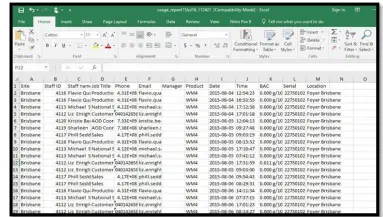 13 ບັນຊີ
13 ບັນຊີ
ພາຍໃຕ້ພາກສ່ວນບັນຊີທ່ານສາມາດກໍານົດລາຍລະອຽດການຕິດຕໍ່ຂອງທ່ານແລະປ່ຽນລະຫັດຜ່ານຂອງທ່ານ.
ຜູ້ຊ່ຽວຊານດ້ານການທົດສອບ OnSite ທີ່ໄດ້ຮັບອະນຸຍາດ
ຖ້າເຈົ້າຖືກຕັ້ງເປັນຜູ້ຊ່ຽວຊານດ້ານການທົດສອບ OnSite (AOD) ທີ່ໄດ້ຮັບອະນຸຍາດໃນ AlcoCONNECT, Technician Initials ຂອງທ່ານຈະສະແດງຂຶ້ນ. ເຫຼົ່ານີ້ຈໍາເປັນຕ້ອງໄດ້ເຂົ້າໄປໃນ OnSite Testing App ເພື່ອໃຫ້ສາມາດ sync ຂໍ້ມູນການທົດສອບຂອງທ່ານກັບ AlcoCONNECT.
ຕັ້ງຄ່າລາຍງານອີເມວ
- ກິດຈະກໍາ Breathalyser, ກິດຈະກໍາ Druglizer, ການທົດສອບໃນສະຖານທີ່ແລະບົດລາຍງານກິດຈະກໍາພະນັກງານ
ສາມາດສົ່ງອີເມວຫາເຈົ້າໄດ້ເຖິງ 3 ເທື່ອຕໍ່ມື້. - ທ່ານຕ້ອງເລືອກເຂດເວລາຂອງທ່ານ, ດັ່ງນັ້ນອີເມວຈະຖືກຮັບໃນເວລາທີ່ເຫມາະສົມ.
- ເລືອກລາຍງານທີ່ທ່ານຕ້ອງການກຳນົດຄ່າໂດຍໃຊ້ເມນູເລື່ອນລົງ

- ຈາກນັ້ນເລືອກມື້ ແລະເວລາທີ່ທ່ານຕ້ອງການຮັບລາຍງານທາງອີເມວ
- ກົດປຸ່ມ Save

ສະຖານະເອກະສານ: ອອກແລ້ວ
ໜ້າທີ 28 ຈາກທັງໝົດ 28
ລຸ້ນ: 12
ເອກະສານທີ່ບໍ່ສາມາດຄວບຄຸມໄດ້ເມື່ອພິມອອກ
ເອກະສານ / ຊັບພະຍາກອນ
 |
ເທັກໂນໂລຍີ Alcolizer ລະບົບການຈັດການຂໍ້ມູນ AlcoCONNECT [pdf] ຄູ່ມືຜູ້ໃຊ້ AlcoCONNECT, ລະບົບການຄຸ້ມຄອງຂໍ້ມູນ AlcoCONNECT, ລະບົບການຄຸ້ມຄອງຂໍ້ມູນ, ລະບົບການຄຸ້ມຄອງ |



